Cara Menghapus Background Gambar Dalam Microsoft Excel
Menghapus Background Gambar Dalam Excel - Untuk melengkapi data yang sedang kita olah biasanya kita akan menambahkan gambar.
Menyisipkan gambar dalam Microsoft Excel bisa dilakukan dengan mudah melalui menu Image.
Hanya saja memang kadang ada kondisi yang sedikit tidak sesuai dengan keinginan kita.
Cara Menghapus Background Gambar Dalam Excel
Salah satu kondisi yang kadang muncul dan tidak kita inginkan adalah Baackground pada gambar.
Misalnya kita menyisipkan logo Perusahaan pada data yang sedang kita olah.
Sebenarnya setelah logo tersebut kita sisipkan kedalam Excel tentu logo Perusahaan sudah bisa kita tampilkan.
Hanya saja kadang kita ingin menghapus background pada logo Perusahaan tersebut.
Jika itu memang ingin dilakukan maka kita bisa memanfaatkan menu Set Transparent Color.
Dalam Microsoft Excel menu Set Transparent Color ini lokasinya ada pada Tab Format yang akan otomatis muncul ketika kita sudah menyisipkan gambar.
Adapun langkah - langkah menghapus Background gambar dalam Excel adalah sebagai berikut :
- Klik dua kali pada gambar
- Klik Recolor yang ada pada kelompok menu Adjust
- Arahkan mouse kedalam area background gambar ang akan dihapus
- Klik
Dengan menggunakan langkah - langkah diatas maka background pada gambar akan otomatis bisa kita hilangkan.
Dengan kata lain gambar tersebut kita setting menjadi transparan atau tanpa background.
Tujuannya adalah jika kita cetak halaman Excle tersebut dengan warna kertas selain putih maka background dari gambar tidak akan muncul warna putih atau warna lain sesuai dengan background pada gambar tersebut.
Itulah pembahasan kita kali ini tentang cara menghapus Background gambar dalam Excel dan semoga artikel ini bermanfaat untuk semua pembaca.

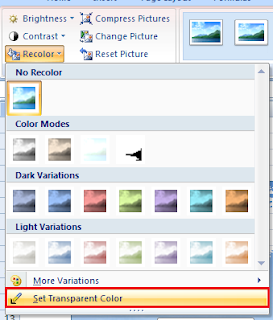
Post a Comment for "Cara Menghapus Background Gambar Dalam Microsoft Excel"